【2018】安全にFirefoxをダウングレードする方法
バージョンアップによって動作しなくなったアドオンや機能を一時的に利用するため、Firefoxをダウングレードする方法のご紹介です。
目次
Firefoxのダウングレード
Firefoxの初期設定では自動更新が有効となっているため、新しいバージョンが公開されると自動的にFirefoxのアップデートが行われます。
アップデートによってアドオンが使用できなくなる場合がありますが、Firefoxではアップデート後の互換性チェックによってその確認が行われるため、気がついた時にはどうすることもできません。
延命策(アドオンの互換性チェック機能を無効化する方法)が用意されている場合もありますが、Firefox Quantumのような大型アップデートの場合はダウングレードする(以前のバージョンに戻す)しかありません。
注意事項
- セキュリティリスクが増加するため、古いバージョンの使用は推奨できません。
- 常用する場合はFirefox ESRもしくは派生ブラウザに移行してください。
- ダウングレードの際、必ずバックアップを行ってください。
- Firefox 55からプロファイル仕様が変更されたため、Firefox 54以前にダウングレードする際は設定の引継ぎができません。(Firefox ESRは要注意)
※プロファイル:ブックマークや履歴、ユーザ設定を記録したファイルのこと
ダウングレードの手順
- 旧バージョンのダウンロード
- 自動更新の無効化
- プロファイルのバックアップ
- 旧バージョンのインストール(ダウングレード)
- 外観のカスタマイズ(任意)
参考:以前のバージョンの Firefox をインストールするには | Firefox ヘルプ
旧バージョンのダウンロード
アーカイブサイト(Mozilla公式)から旧バージョンのFirefox(Firefox Setup xx.x.x.exe)をダウンロード(バージョンの選択 → OS・bitの選択 → 言語の選択)
参考:使っているFirefoxが64bit版かどうか確認する方法 | ハルパス
例:Firefox Quantumのひとつ前
32bit版
https://ftp.mozilla.org/pub/firefox/releases/56.0.2/win32/ja/
※Firefox Installer.exeは自動的に64bit版がインストールされる場合あり。
64bit版
https://ftp.mozilla.org/pub/firefox/releases/56.0.2/win64/ja/
自動更新の無効化
- ウィンドウ右上のメニューボタンをクリックし、「オプション」を選択
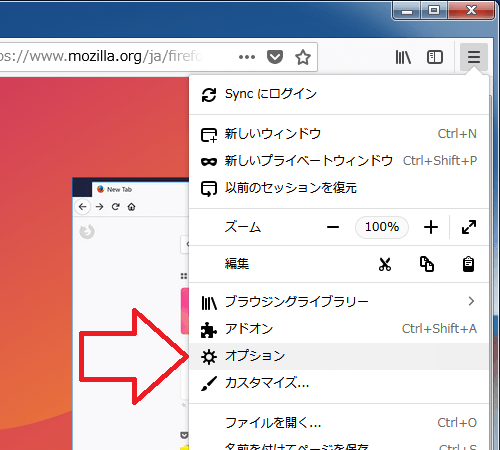
- 一般の下側にある「Firefox の更新」 → 「Firefox の更新動作」を「更新の確認は行わない(非推奨)(N)」に変更したら、自動更新の無効化は完了です。
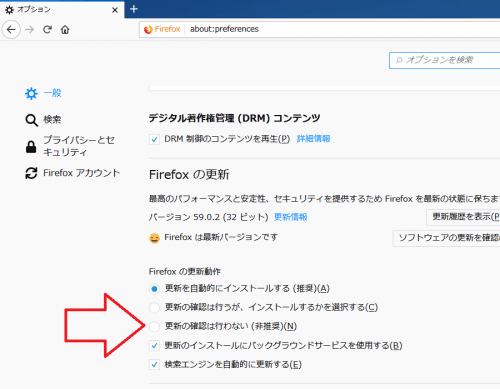
プロファイルのバックアップ
- ウィンドウ右上のメニューボタンをクリックし、「ヘルプ」を選択
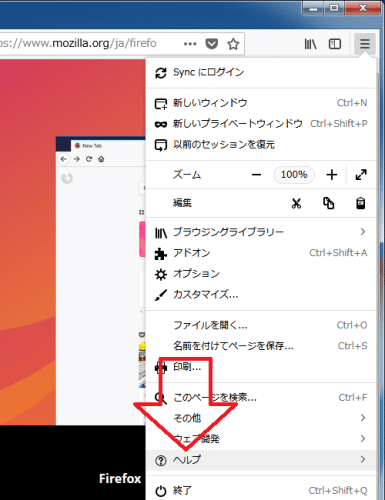
- 「トラブルシューティング情報」をクリック
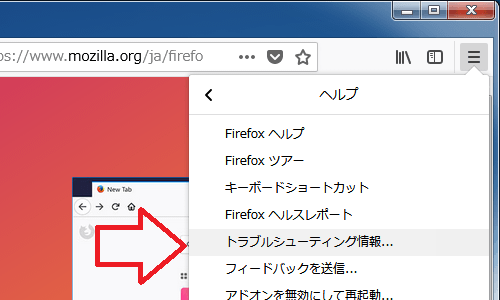
- プロファイルフォルダー右横の「フォルダーを開く」をクリック
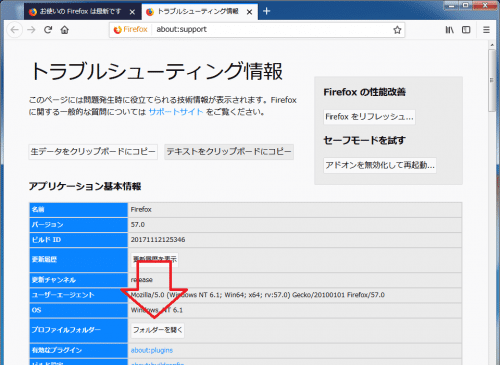
- Firefoxを閉じて、エクスプローラ上部の「Profiles」をクリック
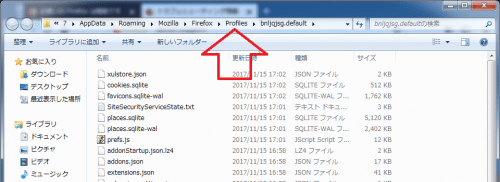
- XXX.default というフォルダをコピー(右クリック→コピー→右クリック→貼り付け)
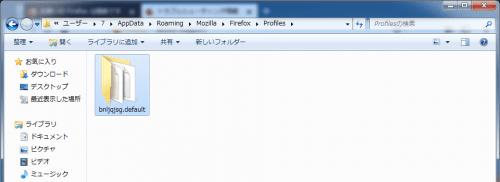
- XXX.default – コピー というフォルダが作成されたらプロファイルのバックアップは完了です。
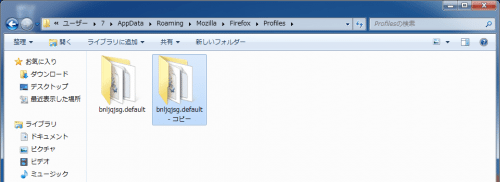
旧バージョンのインストール(ダウングレード)
- はじめにダウンロードしたFirefox Setup xx.x.x.exeを実行
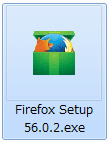
- セキュリティの警告が表示されますが、実行(R)をクリック
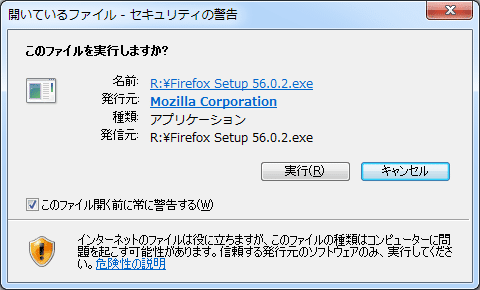
- ユーザーアカウント制御も表示されますが、はい(Y)をクリック
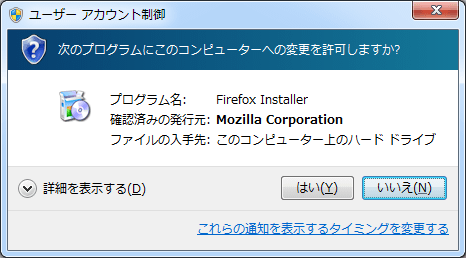
- 次へ(N)をクリック
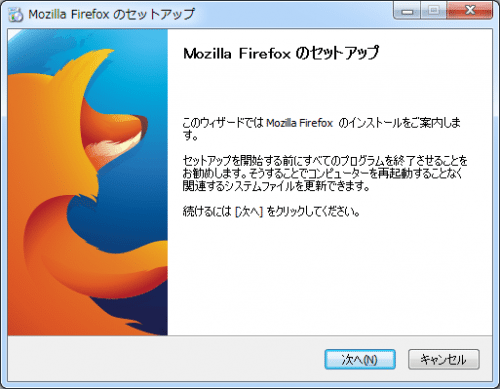
- 次へ(N)をクリック
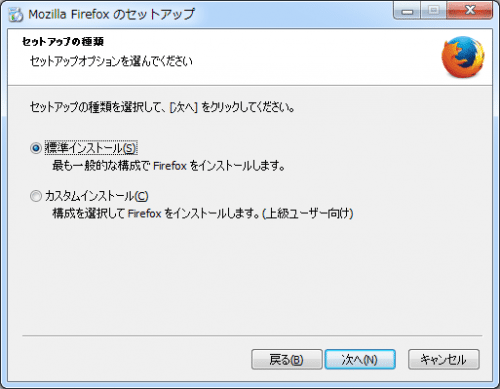
- 更新(U)をクリック
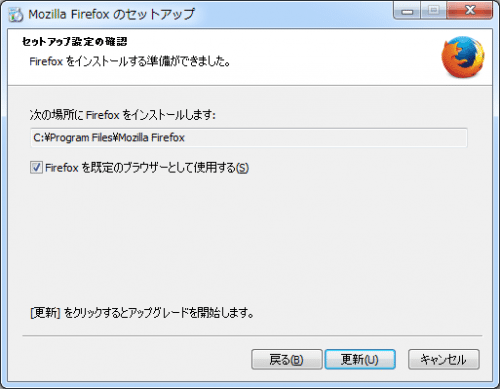
- 完了(F)をクリックしたらダウングレードは完了です。
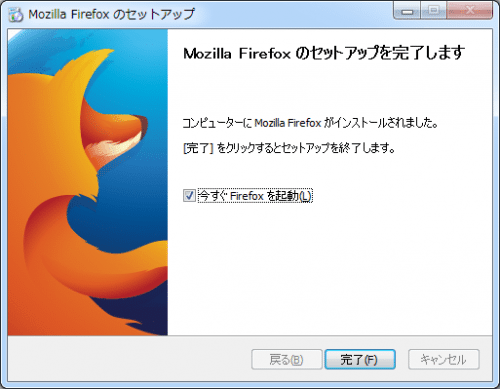
外観のカスタマイズ(任意)
以上でダウングレードは完了ですが、Firefox Quantumからダウングレードした場合、見た目のカスタマイズが必要です。(任意)
トラブルシューティング
アドオンが無効化される
【アドオン名】 はFirefox xx.x.x と互換性がありません。
互換性チェック機能を無効にしてください。
参考:【Firefox】アドオンの互換性チェック機能を無効化する方法 | ハルパス

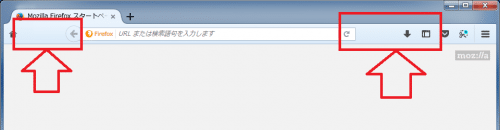
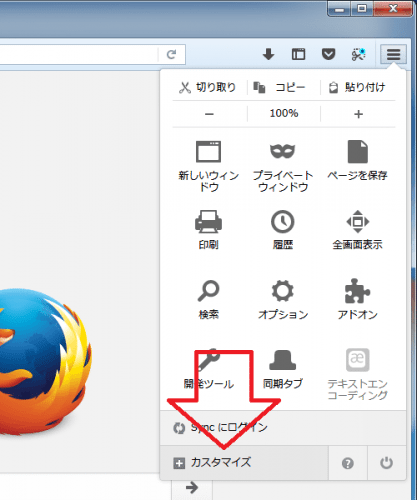
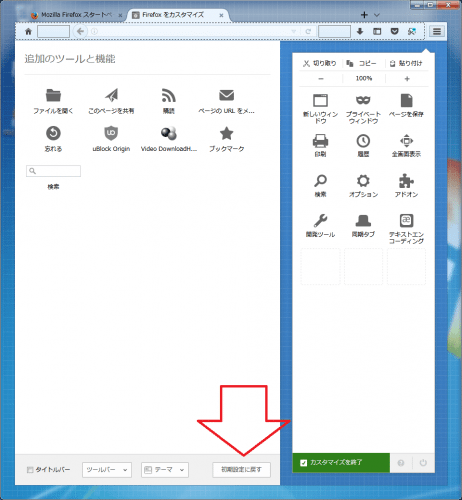
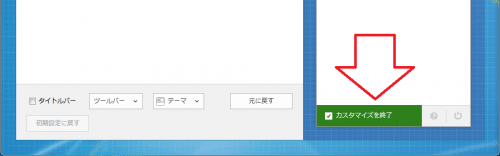
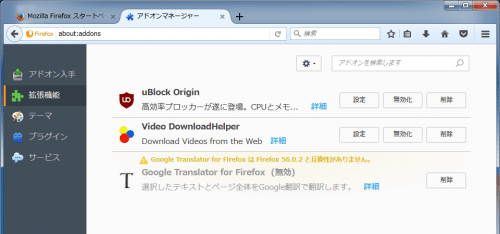
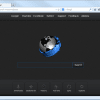
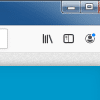
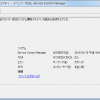
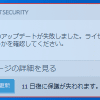
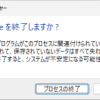
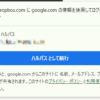
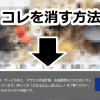
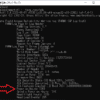
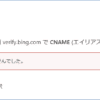
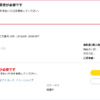




ディスカッション
コメント一覧
まだ、コメントがありません